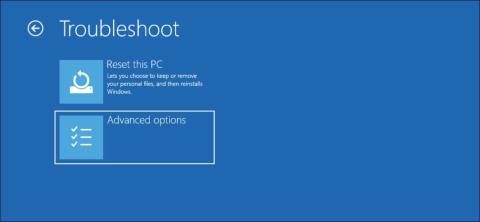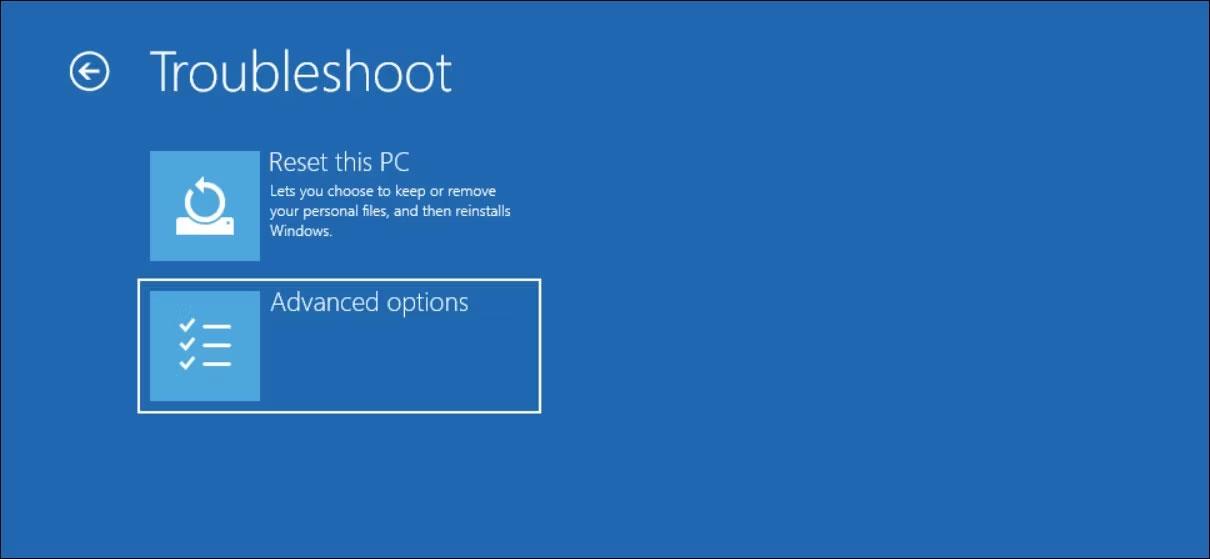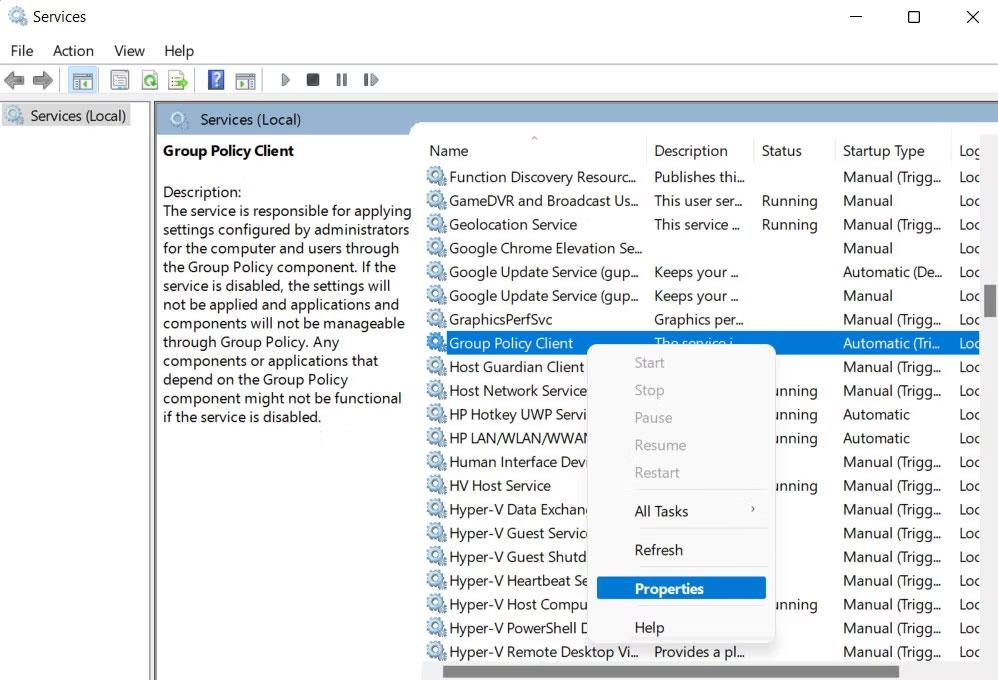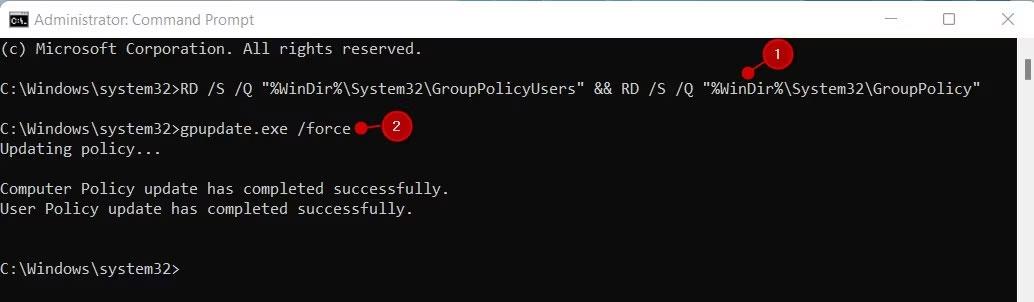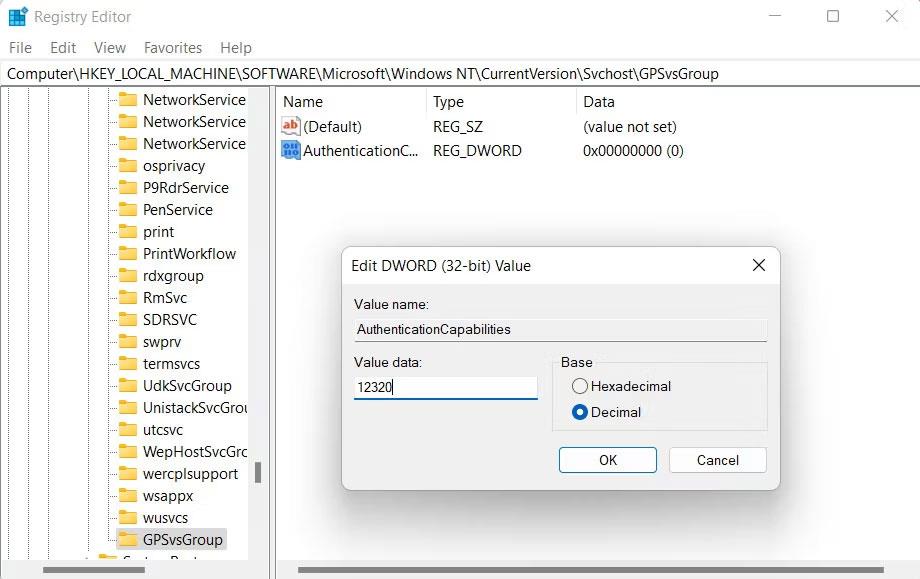Napaka zanke »Prosimo, počakajte na GPSVC« v sistemu Windows je moteča težava, ki lahko povzroči, da se sistem ob zaustavitvi zaustavi. Ta zanka je povezana s storitvijo odjemalca pravilnika skupine (GPSVC).
Oglejmo si rešitve, s katerimi lahko poskusite odpraviti težavo!
Nastavite računalnik za odpravljanje težav
Če želite začeti odpravljati težave, morate imeti dostop do svojega sistema. To je mogoče storiti na dva načina; Windows lahko znova zaženete, da prekinete zanko, z uporabo menija Ctrl + Alt + Delete ali vstopite v varni način.
Če ste poskusili znova zagnati, vendar se napaka znova pojavi, lahko zaženete v varnem načinu prek obnovitvenega okolja Windows.
To bo zagnalo sistem z naborom samo potrebnih gonilnikov in storitev. Ko ste v varnem načinu, lahko izvedete naslednje korake za diagnosticiranje in odpravljanje težave.
Takole lahko to storite:
1. Izklopite računalnik in ga znova zaženite z gumbom za vklop.
2. Medtem ko se računalnik nalaga, z gumbom za vklop znova prisilno zaustavite. To lahko storite tako, da pritisnete in držite gumb za vklop).
3. To operacijo ponovite dvakrat in v tretjem poskusu se bo Windows samodejno zagnal v obnovitveno okolje.
4. Izberite Odpravljanje težav > Napredne možnosti .
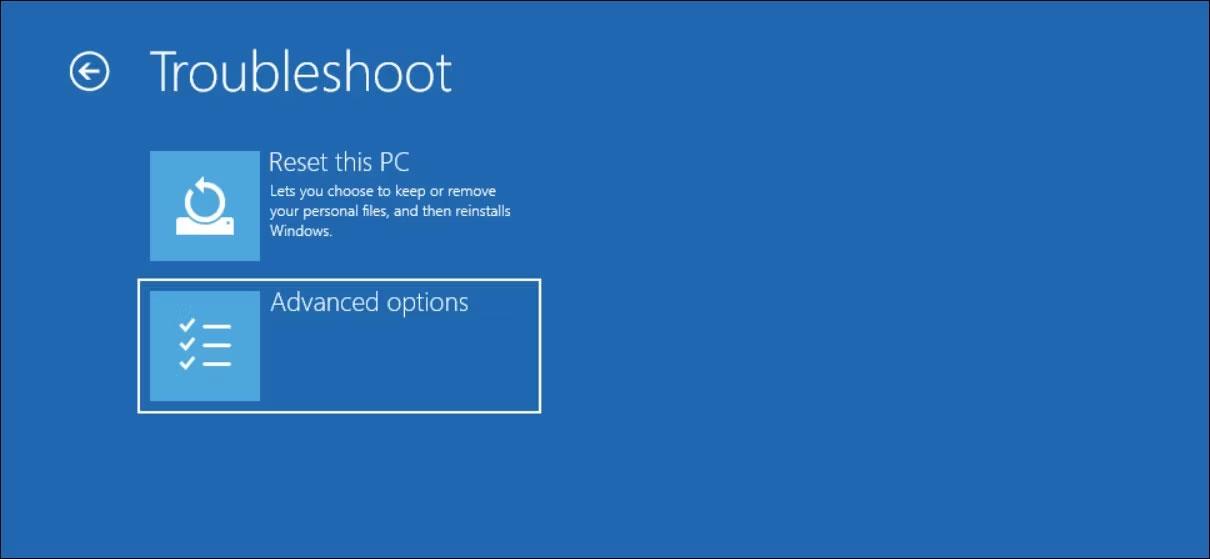
Napredne možnosti WinRE
5. Kliknite Nastavitve zagona in izberite Ponovni zagon .
6. Počakajte, da se računalnik znova zažene in nato pritisnite tipko 4, 5 ali 6 za zagon v varnem načinu.
Ko ste v varnem načinu, nadaljujte z rešitvami, ki jih navaja spodnji članek.
1. Znova zaženite storitev odjemalca pravilnika skupine
Sama storitev GPSVC se morda ukvarja z začasno težavo ali napako v okvari, ki povzroča okvaro storitve. Najlažji način za odpravo težav s storitvijo je ponovni zagon storitve.
Takole lahko to storite:
1. Pritisnite kombinacijo tipk Win + R , da odprete Zaženi .
2. Vnesite "services.msc" v Run in kliknite Enter.
3. V naslednjem oknu poiščite storitev Group Policy Client in jo kliknite z desno tipko miške.
4. V kontekstnem meniju izberite Lastnosti .
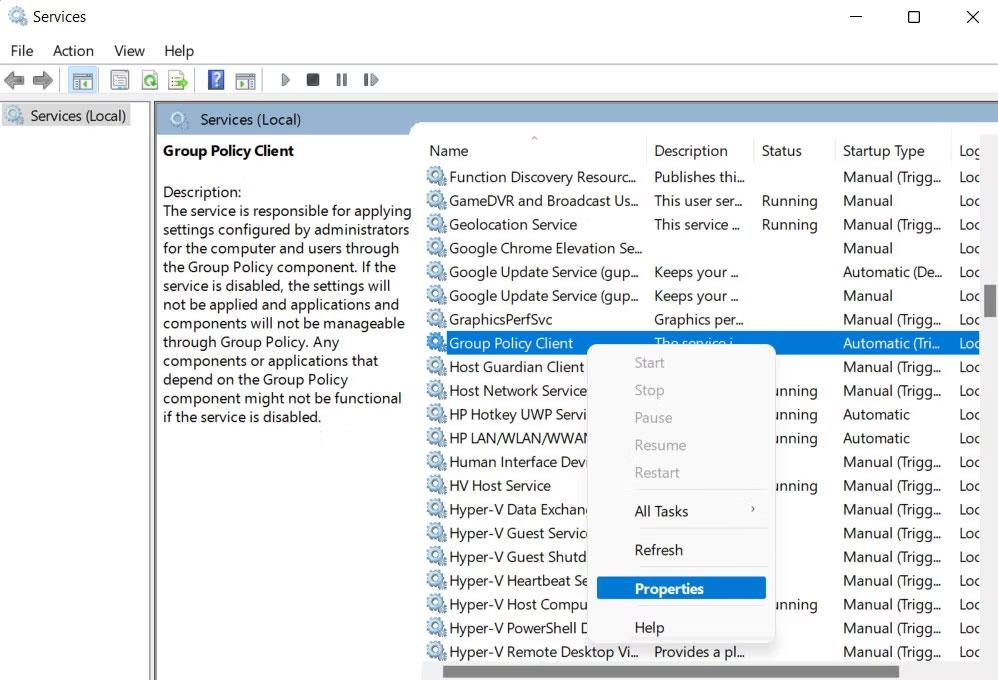
Dostop do lastnosti odjemalca pravilnika skupine
5. Zdaj kliknite gumb Ustavi , počakajte nekaj sekund in kliknite Začni .
6. Razširite spustni seznam Vrsta zagona in izberite Samodejno .
7. Kliknite Uporabi > V redu , da shranite spremembe.
Zdaj lahko zapustite servisno okno in preverite, ali je težava odpravljena.
2. Ponastavite nastavitve pravilnika lokalne skupine
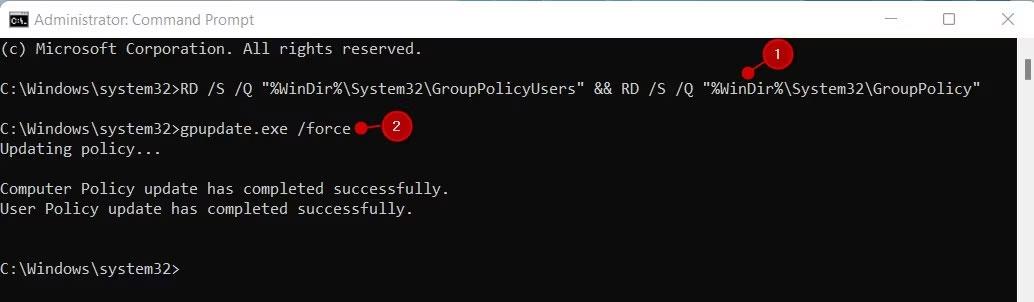
Ponastavite pravilnik skupine z ukaznim pozivom
Kot smo že omenili, lahko pride do težave z nastavitvami pravilnika lokalne skupine. Če želite preveriti, ali je temu tako, lahko ponastavite nastavitve pravilnika lokalne skupine. To bo obnovilo konfiguracijo na privzeto stanje in odpravilo morebitne konflikte, ki bi lahko povzročili težave.
Preden pa nadaljujete, je pomembno vedeti, da boste s tem odstranili tudi vse prilagoditve ali spremembe, ki ste jih naredili prek GPE.
Če to ni težava, za nadaljevanje sledite tem korakom:
- Pritisnite kombinacijo tipk Win + R , da odprete Run.
- V Zaženi vnesite "cmd" in pritisnite kombinacijo tipk Ctrl + Shift + Enter .
- V pozivu Nadzor uporabniškega računa izberite Da .
- V ukaznem pozivu izvedite spodnji ukaz:
RD /S /Q "%WinDir%\System32\GroupPolicyUsers" && RD /S /Q "%WinDir%\System32\GroupPolicy"
- Ko je ukaz izveden, nadaljujte z naslednjim ukazom:
gpupdate.exe /force
- Na koncu znova zaženite računalnik in preverite, ali je težava odpravljena.
3. Spremenite datoteko registra GPSVC
Obstaja tudi možnost, da registrski ključi GPSVC manjkajo ali so poškodovani, kar onemogoča pravilno delovanje storitve. Takšne težave je mogoče odpraviti s spreminjanjem ustreznih vrednosti, kot je prikazano spodaj.
Preden nadaljujete, morate zaradi varnosti ustvariti varnostno kopijo registra. Ko končate, sledite tem korakom za nadaljevanje:
1. Pritisnite kombinacijo tipk Win + R , da odprete Run.
2. Vnesite "regedit" v Run in kliknite Enter.
3. V pozivu Nadzor uporabniškega računa kliknite Da .
4. V urejevalniku registra se pomaknite na spodnjo lokacijo:
Computer\HKEY_LOCAL_MACHINE\SOFTWARE\Microsoft\Windows NT\CurrentVersion\Svchost
5. Z desno miškino tipko kliknite Svchost in izberite Novo > Ključ .
6. Poimenujte ta ključ GPSvcGroup.
7. Dvokliknite GPSvcGroup in z desno miškino tipko kliknite kjer koli v desnem podoknu.
8. Izberite Novo > DWORD (32-bitna) vrednost in preimenujte to vrednost v AuthenticationCapabilities .
9. Dvokliknite AuthenticationCapabilities in izberite Base to Decimal .
10. Vnesite "12320" v Value data in kliknite OK.
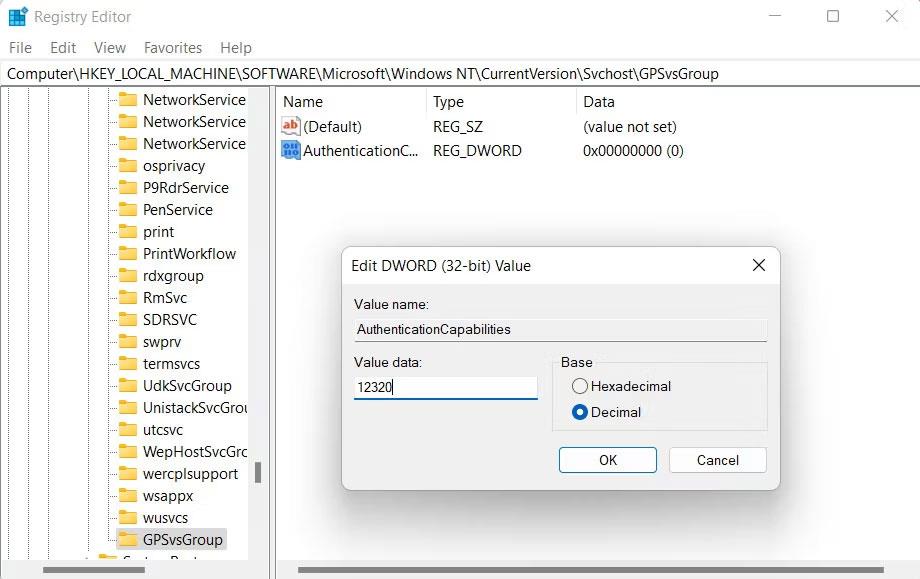
Ključne možnosti avtentikacije v registru
11. Zdaj na enak način ustvarite še en ključ CoInitializeSecurityParam .
12. Izberite Base kot Hexadecimal in v Value data vnesite "1" .
Vnesite CoInitializeSecurityParam v register
13. Kliknite V redu , da shranite spremembe in nato znova zaženite računalnik. Upajmo, da ob ponovnem zagonu ne boste več naleteli na to napako.
Poleg teh posebnih popravkov lahko poskusite izvesti tudi obnovitev sistema ali skeniranje sistema z uporabo vgrajenih orodij Windows SFC in DISM. Obnovitev sistema bo pomagala vrniti sistem v starejše stanje brez napak, medtem ko bo pregled sistema pomagal odpraviti morebitne poškodbe, ki so morda prispevale k težavi.